アメブロアプリ
アメブロはほぼスマホで見ているという方、たぶん多いと思います。
実はほとんどの方はスマホで見ているらしいんですね。
それでスマホ用の設定をきちんとしておかないとなりません。
普通のスマホのブラウザでもできますが、アプリの画面で説明いたします。
まずデザインです。
アメブロはパソコンで見たときとスマホで見たときの見栄えも、それからサイドバーが表示されないなど、まるきり違っています。
パソコン用の設定はいままで説明をしてきていますので、スマホ用の設定についてやっていきたいと思います。
スマホはオリジナルのヘッダーやデザインを使うことはできません。
面倒なカスタマイズをすればできますが、初心者には難しすぎますね。
なので公式のデザインから、自分のブログのイメージにあったものを選びます。
まずは「ブログ管理」にいってください。
デザイン・レイアウト変更で好きなデザインに変えられます。
これだけでもかなりイメージが変わると思います。
記事の下に必ずお知らせを入れる
あとスマホ用の対策として、サイドバーが表示されませんので、お知らせしたいことは全て記事の下に毎回表示させないといけません。
なので定型文を作っておいて、それを貼り付けておくという作業をしてください。
パソコンからですとわりと簡単にできるかもしれませんが、スマホから更新している人はどうしたらいいでしょうか。
定型文をスマホに付属されているメモ帳やGoogleキープに書いておいて、コピーして貼り付ける。
ちょっと面倒ですが、このひと手間が大事です。

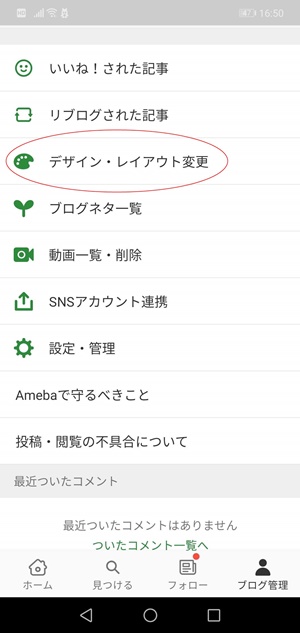





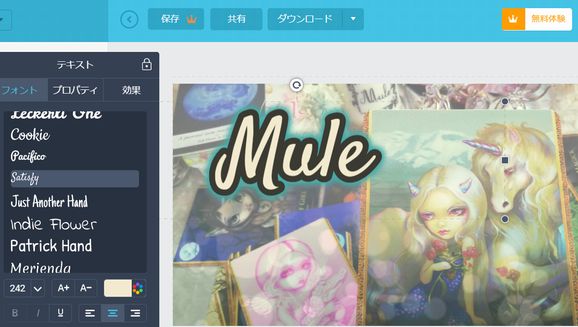


この記事へのコメントはありません。